该功能可以将多页原稿以相同的布局复印到一张纸上。
选择二合一将两页原稿页面复印到一张纸上;选择四合一将四页原稿复印到一张纸上;或者选择八合一将八页原稿复印到一张纸上。
此功能可便于您以紧凑样式展示多个页面或者浏览文件所有页面。
| 二合一复印 | 四合一复印 |
|---|---|
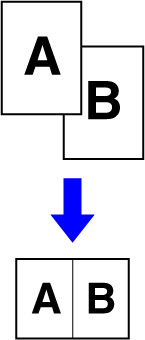 |
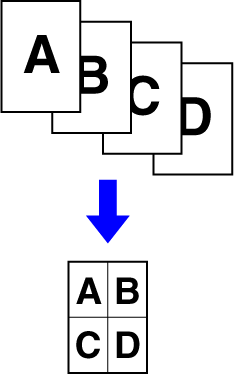 |
| 八合一复印 | |
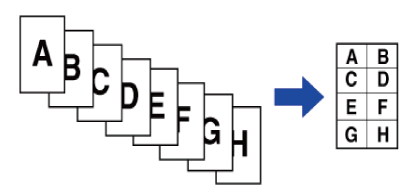 |
本功能可连续复印原稿的左侧和右侧。复印书籍或其它装订成册的文稿对页时,该功能是非常有用的。
复印书籍或装订成册的文稿对页
书籍和装订成册的文稿被复印到两张复印页面上。
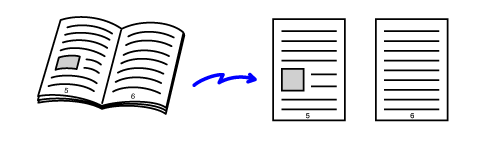
该功能可将卡片/身份证的正反面复印到一张纸上,而不是在单独的纸张上。
该功能对供识别之用的复印是非常便捷的,并能够节约纸张。
例如,可以将卡片的两面复印到A4纵向或横向的单张纸上。

轻击[--详细]-键切换至普通模式。
► 切换模式若要进行身份证复印,可直接轻击主屏幕上的[身份证复印]键*再转至步骤5。
* 要在主屏幕上创建[身份证复印]键请参阅“机器的操作”中的“添加快捷键”。选择卡片制作所用纸张。
通过参考选择复印时的纸盒设置纸张。轻击[其它]键,然后轻击[卡片制作]键。
轻击[开]键,并指定所需的原稿尺寸。
完成设置后,轻击[OK]键。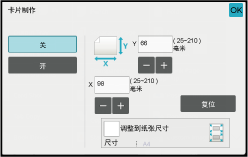
 进行调整。
进行调整。 时,原稿会被使用适合原稿尺寸的比率放大或缩小。
时,原稿会被使用适合原稿尺寸的比率放大或缩小。将卡片正面朝下放在原稿台上,然后轻击[开始]键。
原稿台_card(dspf).png)
将卡片正面朝上放在原稿台上,然后轻击[开始]键扫描背面。
轻击[读取完成]键开始复印。
该功能可将多张相同的原稿图象复印到一张纸上。
可以设置下列三种重复复印的一种。

| 重复方式 | 说明 |
|---|---|
|
自动重复 |
一张纸上复印图象的最大重复计数根据从初始屏幕中所选的原稿尺寸、纸张尺寸和复印倍率自动计算。 |
|
固定重复 |
选择重复计数时,原稿尺寸和将图象复印到纸张上的纸张尺寸、复印倍率会自动计算并会将原稿复印。 |
|
照片重复 |
该功能可反复地在A4或A3纸上复印,而无需更改照片尺寸原稿的复印倍率。可以选择下列五种原稿尺寸之一: * 减少到95%。 |
放置原稿。
将原稿置于送稿器托盘中或原稿台上。轻击[详细]键切换至普通模式。
简单模式轻击[其它]键,然后轻击[重复布局]键。
轻击[自动重复]键。
检查已自动计算的重复面。
需要时分别轻击[原稿]、[选纸]或[倍率]键,更改原稿尺寸、纸张尺寸或复印倍率。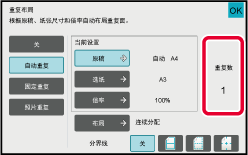
轻击[布局]键。
轻击[连续分配]键或[均匀分配]键,然后轻击[OK]键。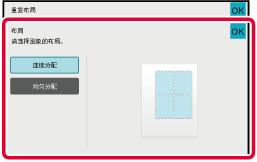
指定重复分界线。
完成设置后,轻击[OK]键。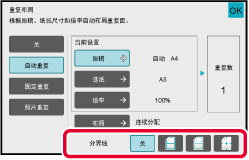
轻击[开始]键开始复印。
执行通过自动计算重复计数进行复印(自动重复)中的步骤1至3。
轻击[固定重复]键。
轻击[原稿]和[选纸]键以分别选择原稿尺寸和纸张尺寸。
选择原稿方向和尺寸轻击[面数]设置重复页数。
完成设置后,轻击[OK]键。
轻击[布局]键。
轻击[连续分配]键或[均匀分配]键,然后轻击[OK]键。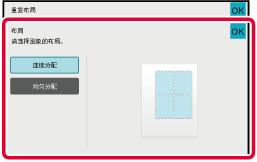
指定重复分界线。
完成设置后,轻击[OK]键。轻击[开始]键开始复印。
执行通过自动计算重复计数进行复印(自动重复)中的步骤1至3。
轻击[照片重复]键。
将原稿置于原稿台上。
轻击[原稿]键并选择原稿尺寸。
轻击原稿尺寸键时,原稿方向显示在“如何设置”中。原稿放置时应符合所显示的方向。轻击[选纸]键并选择纸张尺寸。
完成设置后,轻击[OK]键。 自动计算结果显示为复印倍率。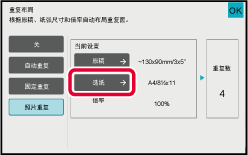
轻击[开始]键开始复印。
名片复印可用于在一张纸上复印最多8张名片。
要创建名片清单以及归档名片时,可以使用此功能。
1页布局、2页布局、8页布局
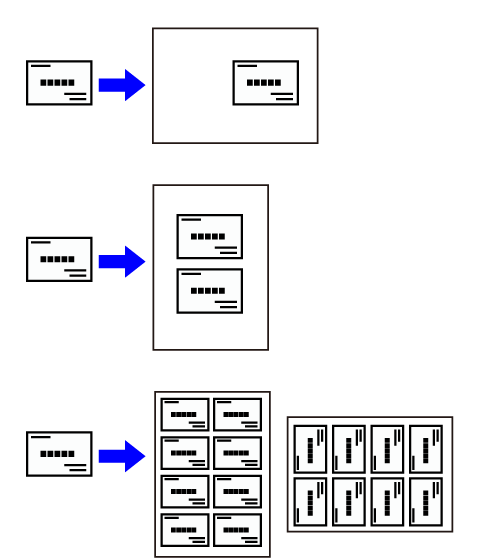
轻击[详细]键切换至普通模式。
简单模式放置名片,然后选择用于复印名片的纸张。
请参阅“ 选择复印时的纸盒”以选择纸张。_card.png)
轻击[其它]键,然后轻击[名片复印]键。
指定名片复印的设置。
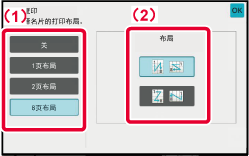
轻击[开始]键开始复印。
| 原稿(原稿方向) | 设置 | 结果 |
|---|---|---|
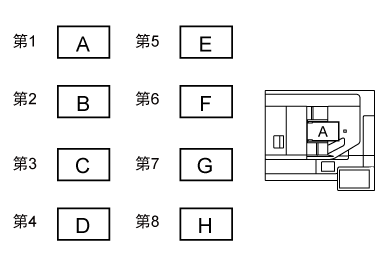 |
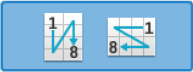 |
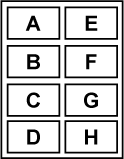 |
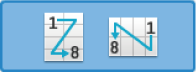 |
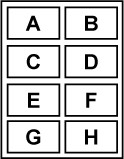 |
|
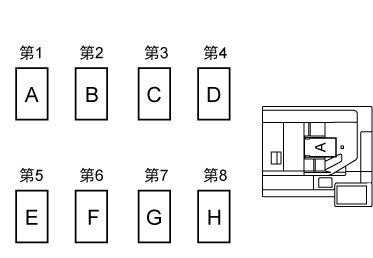 |
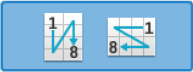 |
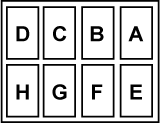 |
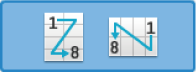 |
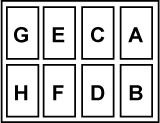 |